Win7连接麦克风说话有回声的解决方法
来源:PE吧 作者:Bill 发布于:2018-12-26 10:56:49 浏览:2390
随着计算机网络的发展,越来越多的用户,不喜欢用电话聊天,都是通过微信语音聊天,或电脑视频聊天,但是有使用win7系统的用户就碰到了在用麦克风聊天的时候,每一次说话都有回声,这到底是怎么回事?PE吧这一次就给大家带来了win7连接麦克风说话有回声的解决方法。
方法/步骤:
1、右键点击桌面右下角的小喇叭,然后在打开的菜单项中选择录音设备;
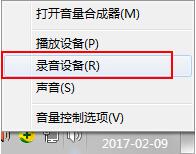
2、在声音窗口,选择录制选项卡,然后右键点击麦克风属性;
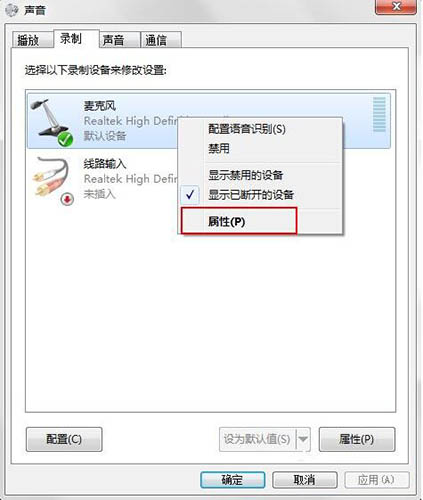
3、麦克风属性窗口,选择倾听选项卡,如果倾听此设备是勾选的,那么就取消勾选;
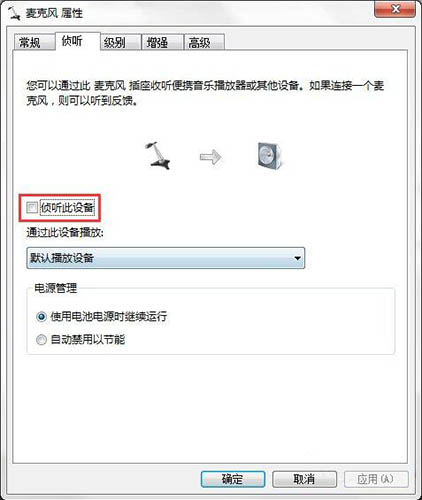
4、再点击级别选项卡,把麦克风加强,调整为0.0dB,同时也可以适度的调节一下麦克风的音量;
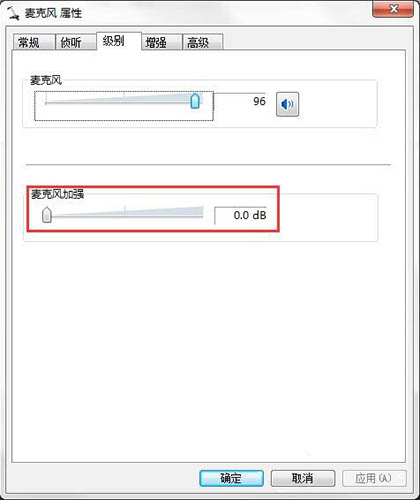
5、增强选项卡中,勾选禁用所有声音效果;
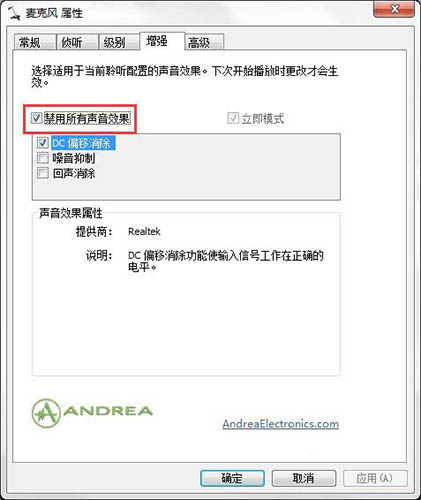
6、最后选择高级选项卡,找到独占模式,勾选允许应用程序独占控制该设备和给与独占模式应用程序优先,如果有需要的话,还可以调整一下默认模式;
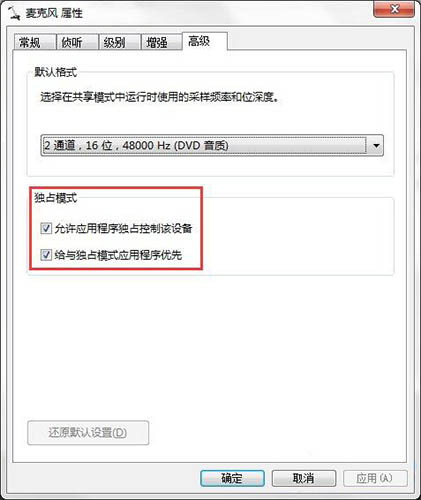
7、同样的,如果在使用QQ软件的时候,出现回声,我们可以可以对QQ进行设置,这里需要我们找到音视频下的语音设置;
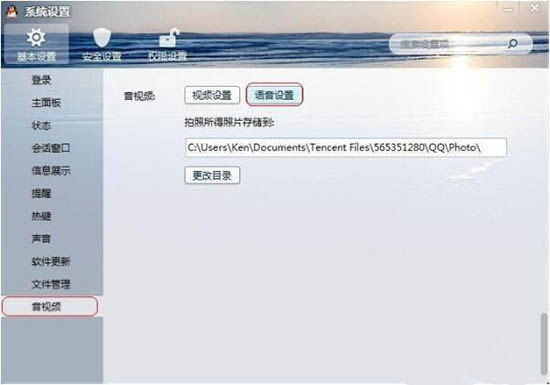
8、如果语音视频设置下,取消勾选自动调节麦克风音量和自动放大麦克风音量;
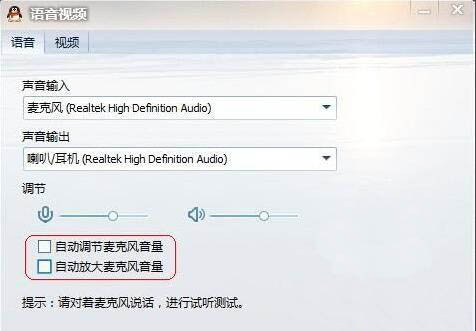
以上就是win7连接麦克风说话有回声的解决方法,希望以上这篇文章的方法能够帮助到大家。要想了解更多windows资讯,请继续关注PE吧。



